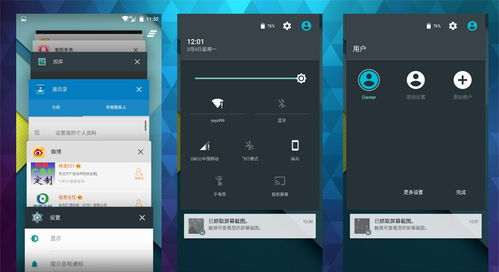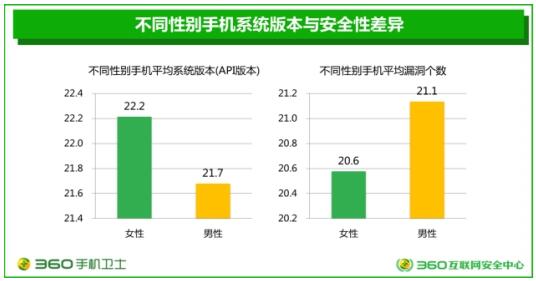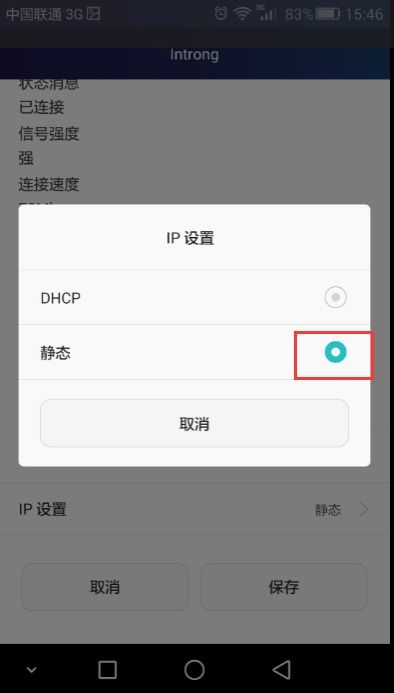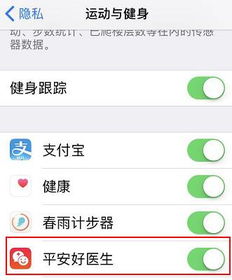64位系统怎么装32位,64位系统安装32位操作系统的详细指南
时间:2024-11-14 来源:网络 人气:
64位系统安装32位操作系统的详细指南

随着计算机硬件的不断发展,64位操作系统因其更高的性能和更大的内存支持而越来越受欢迎。然而,在某些情况下,用户可能需要或希望在自己的64位系统上安装32位操作系统。以下是一篇详细的指南,帮助您完成这一过程。
准备工作

在开始安装之前,您需要做好以下准备工作:
下载32位操作系统的ISO镜像文件。
准备一个至少8GB的空U盘。
下载并安装U盘启动盘制作工具。
备份重要数据。在安装新系统之前,确保将所有重要数据备份到外部存储设备上,以防止数据丢失。
制作U盘启动盘
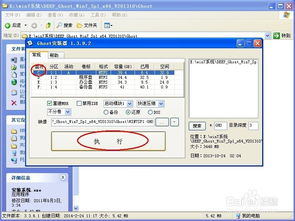
以下是制作U盘启动盘的步骤:
将U盘插入电脑。
运行U盘启动盘制作工具。
选择U盘作为启动盘制作的目标。
选择ISO镜像文件作为启动源。
开始制作启动盘,等待过程完成。
设置BIOS启动顺序

在制作好启动盘后,您需要进入BIOS设置,将U盘设置为启动优先级。
重启电脑,并在启动过程中按下相应的键(通常是F2、F10或DEL)进入BIOS设置。
在BIOS设置中找到“Boot”或“Boot Order”选项。
将U盘设置为第一启动设备。
保存并退出BIOS设置。
启动U盘并安装32位系统

完成BIOS设置后,电脑将自动从U盘启动。以下是安装32位系统的步骤:
选择“安装Windows”选项。
按照屏幕上的提示操作,选择安装类型(例如:自定义(高级))。
选择要安装32位系统的分区,并点击“下一步”。
等待系统安装完成,并按照屏幕上的提示完成后续设置。
注意事项

在安装过程中,请注意以下几点:
确保您的硬件支持32位操作系统。
安装完成后,可能需要重新安装一些硬件驱动程序。
某些软件可能不支持32位操作系统,请提前做好兼容性检查。
通过以上步骤,您可以在64位系统上成功安装32位操作系统。虽然64位系统在性能和内存支持方面具有优势,但在某些特定情况下,32位系统可能更适合您的需求。希望这篇指南能帮助您顺利完成安装过程。
相关推荐
教程资讯
教程资讯排行